En el primer arranque, la Raspberry Pi necesita una tarjeta SD con el sistema operativo montado; de lo contrario, no puedes ir más lejos.
Muchas placas Pi vienen con una tarjeta microSD con el instalador NOOBS (New Out Of the Box Software); por supuesto, también puede tener su propia imagen independiente. Independientemente del método que utilice, se recomienda utilizar una tarjeta SD de 8 GB o superior.
Pero lo más importante es utilizar un fabricante de tarjetas SD confiable. Ahora, probablemente no sepa desde el principio si ha elegido la incorrecta, pero comprar solo a proveedores autorizados y hacer una investigación sobre las marcas de tarjetas SD recomendadas para Pi podría ser útil.
Al arrancar, sabrá que hay un problema con la tarjeta SD si el LED rojo parpadea, mientras que el LED verde no. O el LED verde puede parpadear regularmente (de 3 a 8 veces) para indicar que hay un problema con la tarjeta..
¿Cómo soluciono los problemas de la tarjeta SD Raspberry Pi??
1. Monte una imagen de SO nueva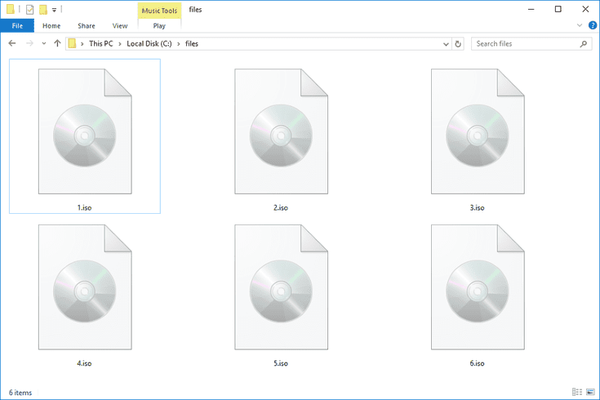
- Formatee la tarjeta SD en otra PC, usando SDFormatter. (Si el formateo falla, la tarjeta está rota).
- Obtenga una imagen o sistema operativo limpio desde aquí.
- Guarde e inserte la tarjeta en su Raspberry Pi para ver si funciona.
Esta es la solución estándar recomendada para reparar una tarjeta microSD defectuosa. Sin embargo, los usuarios se quejaron de que el Pi no reconoce la tarjeta con demasiada frecuencia y que tienen que volver a instalar una imagen nueva una y otra vez..
Es muy frustrante, por lo que la siguiente solución podría ser útil, pero solo después de un primer primer arranque exitoso: es decir, hacer una copia de solo lectura del sistema operativo en un dispositivo USD u otro dispositivo multimedia..
2.Haga una copia de solo lectura de la tarjeta SD
- Copie la imagen de la frambuesa en su tarjeta SD.
- Arranque normalmente desde la tarjeta, pero no Expandir el sistema de archivos. Configurar la zona horaria y la configuración internacional.
- correr sudo fdisk/ dev / mmcblk0 y presione pags para imprimir la tabla de particiones actual.
- Luego ingrese los siguientes comandos:
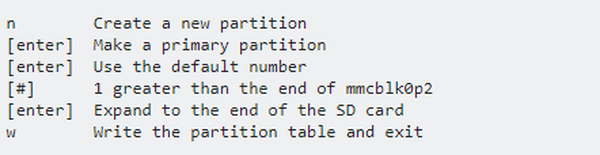
- Modificar el /etc/ fstab como sigue:
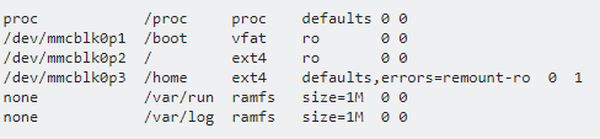
- correr sudo partprobe para reconocer la partición.
- Formatee la nueva partición con sudo mkfs -type ext4 / dev / mmcblk0p3
- Reiniciar.
Si luego necesita realizar cambios en el sistema, puede volver a montar las particiones de solo lectura con acceso de escritura sudo mount -o remontaje, rw / dev / mmcblk0p2 .
información adicional
- Los usuarios han informado que su tarjeta SD funcionaba cuando se insertaba en otra placa Raspberry Pi, generalmente una versión anterior a la que no arrancó. Al final, resolvieron el problema con una nueva tarjeta..
- A veces, simplemente sacar la tarjeta SD y reiniciar puede solucionar el problema.
- También se mencionó que el soporte de plástico de la tarjeta SD podría haber sido el problema, ya que algunas versiones de Pi son muy exigentes con estos detalles..
Nos gustaría conocer su opinión sobre este asunto, así que escríbanos con cualquier otra solución que pueda tener, en la sección de comentarios a continuación..
Preguntas frecuentes: Lea más sobre las tarjetas SD para usar con Raspberry Pi
- ¿Qué tipo de tarjeta SD usa Raspberry Pi??
Una Raspberry Pi usa una tarjeta microSD. Recomendamos usar una tarjeta microSD confiable. Si no está seguro de qué elegir, eche un vistazo a nuestra guía de las 6 mejores tarjetas SD a prueba de agua.
- ¿Cuál es la tarjeta SD de mayor tamaño para Raspberry Pi??
El tamaño máximo sería de 32 GB, pero 8 GB o incluso 16 GB para empezar deberían estar bien.
- ¿Puedo usar una tarjeta SD de 64 GB en Raspberry Pi??
Sí, puede usar una tarjeta SD de 64 GB en Raspberry Pi, pero tendrá que formatearla con el sistema de archivos exFAT.
- Errores de Raspberry Pi
 Friendoffriends
Friendoffriends



